Kleuren omkeren op iPhone
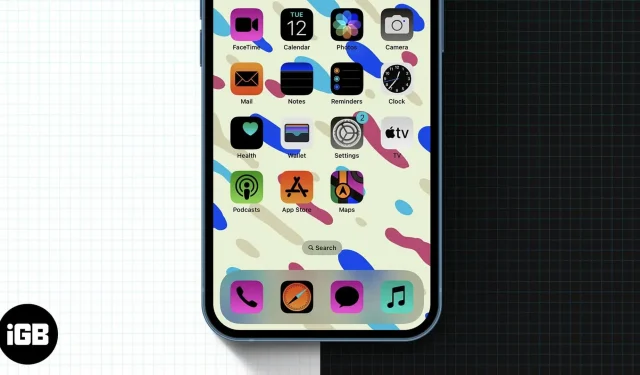
Voordat de donkere modus naar de iPhone kwam, werd de omgekeerde modus gebruikt om de donkere modus te krijgen. De functie voor het omkeren van kleuren wordt echter vooral gebruikt om te zien wat het is of voor slechtzienden. Wat uw gebruik ook is, lees verder om erachter te komen hoe u kleuren op uw iPhone kunt omkeren.
Kleuren omkeren op een iPhone met iOS 13 en hoger
- Open instellingen.
- Selecteer Beschikbaarheid.
- Tik op Weergave en tekstgrootte.
- Schakel nu een van de volgende opties in:
- Smart Invert: deze functie keert schermkleuren om en maakt uitzonderingen voor afbeeldingen, video’s en sommige apps met een donkere interface.
- Klassieke Inverter: Dit is de klassieke inverterende variant die we gewend zijn. Hiermee worden alle kleuren op het scherm van je iPhone omgekeerd.
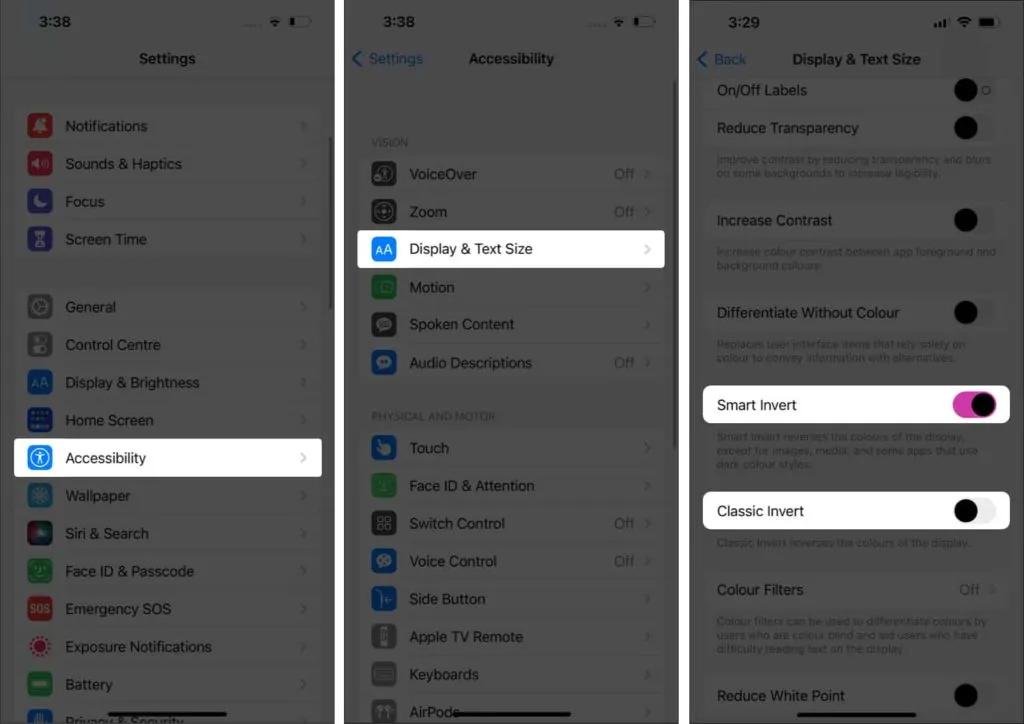
Schakel kleuren omkeren in op een iPhone met iOS 12 of eerder.
- Open instellingen.
- Selecteer Algemeen.
- Selecteer nu Toegankelijkheid.
- Klik hier op Toon armaturen.
- Tik op Kleuren omkeren.
- Schakel nu een van deze opties in:
- Slimme omvormer:
- Klassiek omkeren.
Kleuren op iPhone omkeren met behulp van een snelkoppeling
Naast het elke keer volgen van de eerder genoemde stappen, kunt u kleuren omkeren snel inschakelen met een snelkoppeling.
In iOS 13 en hoger:
- Open instellingen.
- Tik op Beschikbaarheid.
- Selecteer de snelkoppeling Toegankelijkheid.
- Selecteer het gewenste type invert. U kunt slim of klassiek omkeren of beide kiezen.
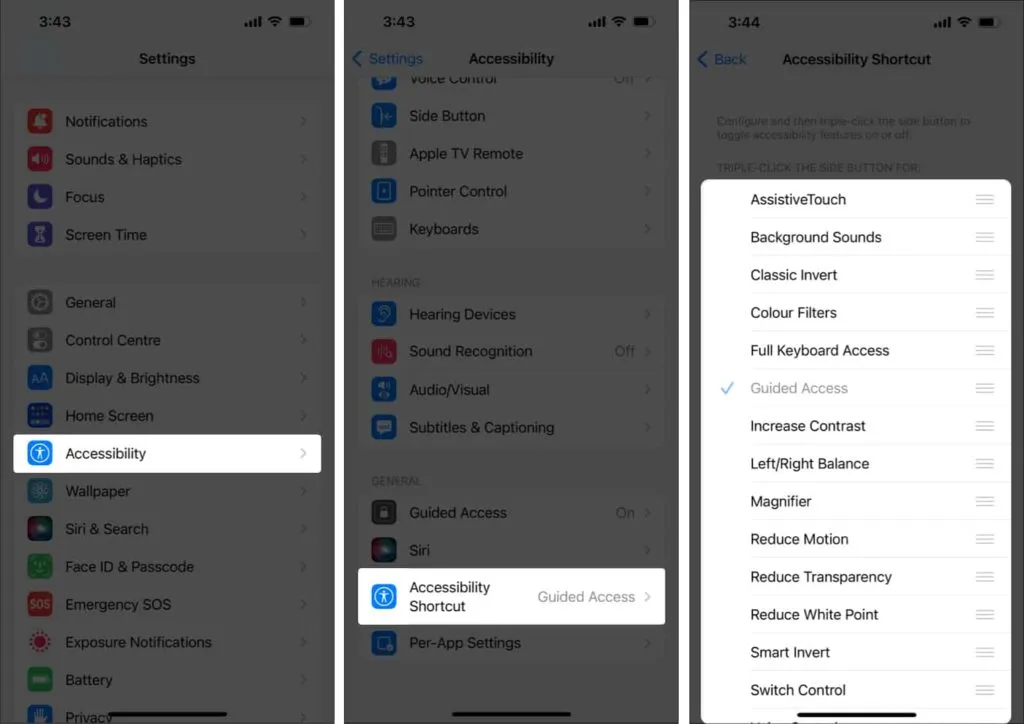
Op iOS 12 en eerder:
- Open instellingen.
- Tik op Algemeen.
- Selecteer Beschikbaarheid.
- Selecteer hier de toegankelijkheidssnelkoppeling.
Om toegang te krijgen tot het toegankelijkheidsmenu, tikt u driemaal op de thuisknop (op een iPhone met een thuisknop) of zijknop (op een iPhone met een inkeping) en selecteert u de gewenste kleuromkering.
FAQ
De omkeeroptie keert letterlijk de kleuren op het scherm van je iPhone om. In Night Shift past het een lichtgele tint toe voor betere leesbaarheid en bruikbaarheid bij weinig licht.
Nee. In de omgekeerde modus zijn de kleuren op uw beeldscherm volledig omgekeerd. Terwijl in de donkere modus de UI-kleuren meestal donker zijn.
Dit kan zijn omdat iemand de optie voor het omkeren van kleuren heeft ingeschakeld zonder het u te vertellen, of omdat u deze per ongeluk hebt ingeschakeld.
Dat is alles!
Hoewel het omkeren van kleuren een nichefunctie is, gebruikten velen het uitgebreid om de donkere modus op hun iPhones in te schakelen voordat Apple het introduceerde. Deze functie is nog steeds handig voor mensen met een visuele beperking. Hoe vaak gebruik je omgekeerde kleuren op je iPhone? Laat het me weten in de reacties.



Geef een reactie